Original article: AppData – Where to Find the AppData Folder in Windows 10
AppData 폴더는 당신의 윈도우 컴퓨터에 있는 어플리케이션에 고유한 어플리케이션 설정, 파일, 데이터를 포함하고 있습니다. 윈도우 파일 탐색기에서는 기본적으로 숨김 처리 되어 있으며 3개의 숨겨진 하위 폴더를 가지고 있습니다: Local, LocalLow, Roaming.
이 폴더를 매우 자주 이용하지는 않겠지만 당신의 중요한 파일이 자리잡고 있는 곳입니다. 예를 들어, 즐겨찾기나 저장된 세션 같은 것들이요.
이번 안내글에서는 윈도우에 AppData 폴더를 어떻게 찾아서 숨김을 풀고 접근할 수 있는지 배우게 될 것입니다.
AppData 폴더는 무엇일까요?
윈도우 어플리케이션들은 종종 설정이나 임시 데이터를 AppData 폴더에 저장합니다. 윈도우 사용자 계정마다 각각의 AppData 폴더를 가지고 있습니다. 앞서 언급한 것처럼 AppData 안에는 3개의 하위 폴더가 있습니다 - Local, LocalLow, Roaming.
Local 폴더는 단일 윈도우 시스템 하나에 특정한 데이터를 저장하는데 사용되고, 이 말은 즉 여러 개의 컴퓨터 사이에서 데이터가 동기화되지 않는다는 것을 의미합니다.
LocalLow 폴더는 Local 폴더와 동일합니다만, 예를 들어 Mozilla Firefox(웹 브라우저)를 프라이빗 모드로 사용할 때처럼 어플리케이션이 낮은 단계 무결성으로 제한적인 보안 설정 상황을 구동할 때 사용된다는 차이가 있습니다.
Roaming 폴더는 여러 윈도우 시스템을 아울러 동기화 할 수 있는 데이터를 저장하는데 사용됩니다. 이는 종종 즐겨찾기나 저장된 비밀번호 같은 설정들을 저장하는데 사용됩니다.
AppData 폴더를 어떻게 찾아 볼까요?
AppData 폴더에 접근할 수 있는 두 가지 방법이 있습니다. 단계별로 찾아가거나 또는 "AppData" 변수 이름을 사용하는 것입니다.
C 드라이브에 있는 사용자 폴더 안으로 단계별로 찾아가 AppData 폴더를 볼 수 있습니다. 제 경우에는 경로가 C:\Users\ADMIN입니다.
다음으로 상단에 위치한 "View(보기)" 메뉴에 가서 아래 보이는 것처럼 "Hidden items(숨김 항목)"을 선택합니다:
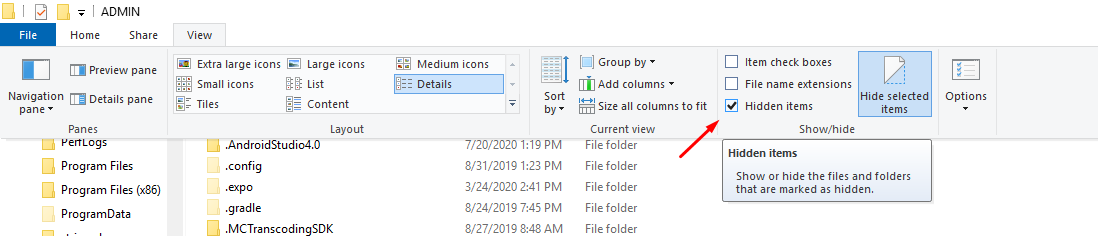
이제 User(사용자) 폴더 안에서 AppData 폴더를 볼 수 있을 것입니다.
AppData 시스템 변수를 이용해 곧바로 AppData 폴더에 접근할 수도 있습니다. 윈도우 검색에서 아래 보이는 것처럼 "Run(실행)"을 찾거나 키보드에서 윈도우 키와 R 버튼을 눌러 Run(실행) 앱을 엽니다.
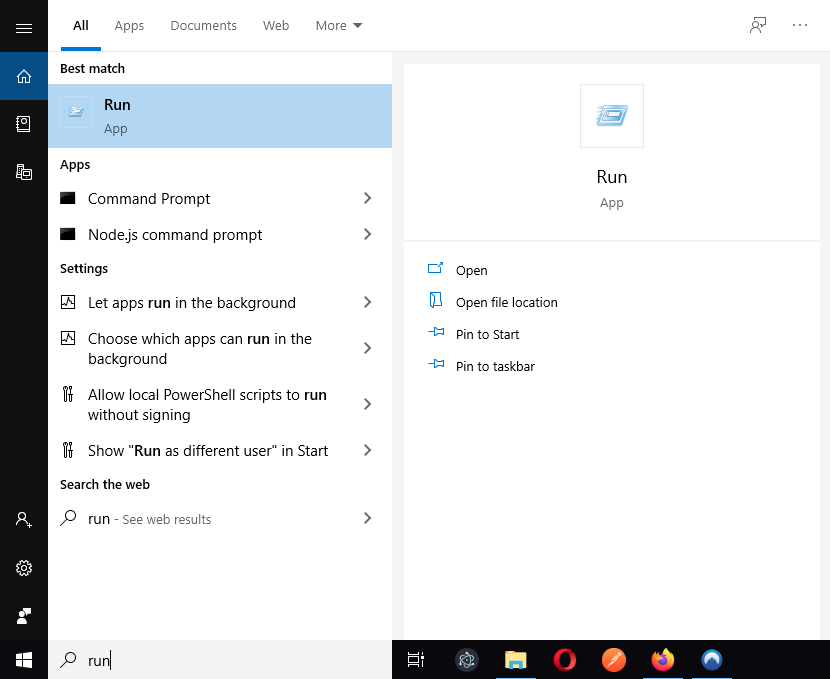
Run(실행) 앱 글자 상자에 "%AppData%"을 입력하고 OK(확인)을 선택합니다. 그러면 윈도우는 AppData 폴더 안에 있는 Roaming 폴더를 직접 열 것입니다.
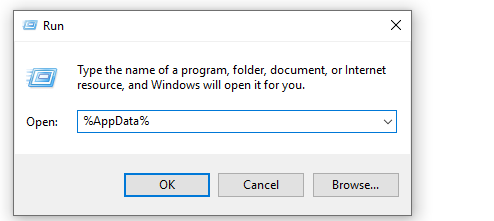
마무리
이번 안내글을 읽고 컴퓨터에서 AppData 폴더를 찾을 수 있길 바랄게요.
통상적으로 AppData 폴더 안에 있는 데이터를 걱정할 필요는 없습니다 - 그렇기 때문에 기본적으로 숨겨져 있습니다. 어플리케이션 개발자가 어플리케이션에 필요한 데이터를 저장하는 데만 사용됩니다.
일상적인 윈도우 이용자들은 만약 어플리케이션 데이터를 백업할 경우에만 AppData 폴더에 접근하거나 보게 될 것입니다.


